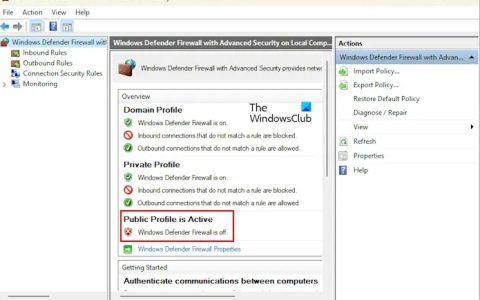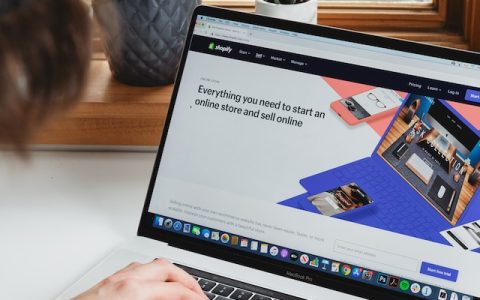这篇文章提供了修复 Origin 和 EA App 中错误代码 106133 的解决方案。启动 Origin 或 EA 应用程序或任何相关游戏时会出现此错误。完整的错误消息如下:
{“error”: “UPSTREAM_SERVICE_UNAVAILABLE”, “error_description”: “UPSTREAM SERVICE UNAVAILABLE”, “code”: 106133}
幸运的是,您可以按照一些建议来修复它。
EA Origin 中出现错误代码 106133 的原因是什么?
如果 Steam 或 EA 游戏服务器关闭,则会出现上游服务不可用,代码 106113 消息。要解决此问题,请在离线模式下启动 Steam,然后在启动游戏时根据提示登录 Origin。您可能需要等待游戏服务器再次启动。
上游服务不可用,Origin 和 EA 应用程序中的错误代码 106133
请按照以下建议修复 Origin 和 EA 应用程序中的错误代码 106133:
- 检查您的互联网连接
- 检查 EA 服务器
- 以离线模式运行 Steam
- 清除应用程序缓存
- 允许 Origin 和 EA 通过防火墙
现在,让我们详细看看这些。
1]检查您的互联网连接
在开始故障排除之前,请检查您是否已连接到快速且稳定的互联网连接。如果您没有良好的互联网连接,Origin 和 EA 应用程序中可能会出现错误代码 106133。运行速度测试将检查您的互联网连接。但是,如果速度稳定,请重新启动路由器或联系服务提供商。
2]检查EA服务器
接下来,检查EA Games 服务器状态;游戏的服务器可能正在维护。您还可以在 Z (Twitter) 上关注 @EAHelp,查看他们是否发布了有关正在进行的维护的信息。如果很多人都遇到同样的问题,服务器可能会面临宕机。
3]在离线模式下运行Steam

如果在 Steam 上运行 EA Origin 游戏时出现错误代码 106133,请尝试在离线模式下运行 Steam,并在出现询问时登录 Origin。离线模式允许在不连接 Steam 网络的情况下通过 Steam 玩游戏。当您的互联网访问权限有限或没有互联网访问权限时,此功能非常有用。以下是打开 Steam 离线模式的方法:
- 单击Steam并选择“离线”。
- 将出现一条消息,解释您将要执行的操作。
- 单击进入离线模式选项。
4]清除应用程序缓存
如果缓存数据损坏,Origin 和 EA App 中也会出现错误代码 106133。这些数据对于应用程序的功能来说并不是必需的,但可以帮助增强其性能和用户体验。清除应用程序缓存数据并查看错误是否已修复。就是这样:
对于EA

- 单击“开始”,搜索EA,然后选择“打开文件位置”。
- 在这里,双击“应用程序恢复” ,然后在出现的屏幕上选择“清除缓存” 。
对于本地
- 按Windows + E打开文件资源管理器并导航到以下路径:
C:UsersDenisAppDataLocalOrigin
- 按Ctrl + A选择所有文件,然后按Shilt + Del将其永久删除。
5]允许Origin和EA通过防火墙
Windows 防火墙是一项安全功能,可防止未经授权的访问以及来自 Internet 或本地网络的潜在威胁。然而,它有时会干扰游戏进程并使其出现故障。在 Windows 防火墙中设置一些例外 可以帮助修复 EA 和 Origin 应用程序上的此错误。就是这样:
- 按Windows + I键打开“设置”。
- 导航到 隐私和安全 > Windows 安全 > 防火墙和网络保护。
- 在“防火墙”选项卡中,单击“ 允许应用程序通过防火墙”。
- 在下一页上,单击 “更改设置” 并选择 “允许其他应用程序”。
- 在“允许的应用程序”窗口中,找到 EA 或 Origin,然后选中 “私人 ”和 “公共” 框。
我希望这些建议对您有所帮助。
错误代码 14 7 来源是什么?
Origin 应用程序中的错误代码 14 7 表示连接问题导致软件无法访问互联网。要解决此问题,请检查您是否已连接到稳定的互联网连接并禁用防病毒或安全软件。
为什么我无法登录 EA 或 Origin?
如果您无法登录 EA 或 Origin 应用程序,请检查服务器状态以及您输入的帐户凭据是否正确。但是,如果防火墙或防病毒软件阻止 Origin 或 EA 的登录过程或者您的帐户被停用或阻止,也可能会发生这种情况。